전원 버튼을 누르지 않고 iPhone을 잠그거나 잠금 해제하는 방법

iPhone 또는 iPad의 전원 버튼이 파손된 경우에도 AssistiveTouch를 사용하여 화면을 잠그거나 다시 시작할 수 있는 방법을 안내합니다.
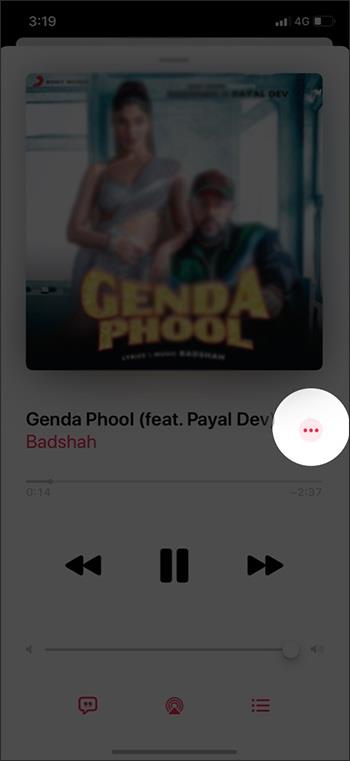
iOS 13.4.5 에서 Apple은 Apple Music에서 Facebook 및 Instagram으로의 음악 공유 기능을 테스트하고 있습니다. 특히 일반 스토리를 게시할 때처럼 모든 사람과 공유할 수 있도록 스토리에 음악을 게시합니다. 자신이 좋아하고 흥미로운 노래를 다른 사람들이 Apple Music에서 즐길 수 있도록 공유하고 싶은 사람들이 많지만, 커버 이미지를 저장한 다음 나중에 공유하는 것 외에는 방법이 없습니다.
하지만 iOS 13.4.5의 이 공유 기능을 사용하면 음악 공유가 훨씬 더 간단하고 쉬워졌습니다. 공유를 클릭한 다음 Facebook이나 Instagram을 선택하면 작업이 완료됩니다. 아래 기사에서는 Apple Music의 음악을 Facebook 및 Instagram에 공유하는 방법을 안내합니다.
Apple Music을 Instagram Stories에 공유하는 방법
1 단계:
사용자는 Apple Music 에 접속 한 후 Facebook이나 Instagram에서 공유하고 싶은 노래를 엽니다. 그런 다음 점 3개 아이콘 을 클릭하세요 . 이제 다양한 옵션이 포함된 새로운 메뉴가 아래에서 위로 표시됩니다. 공유를 클릭하여 음악을 공유하도록 선택하세요.

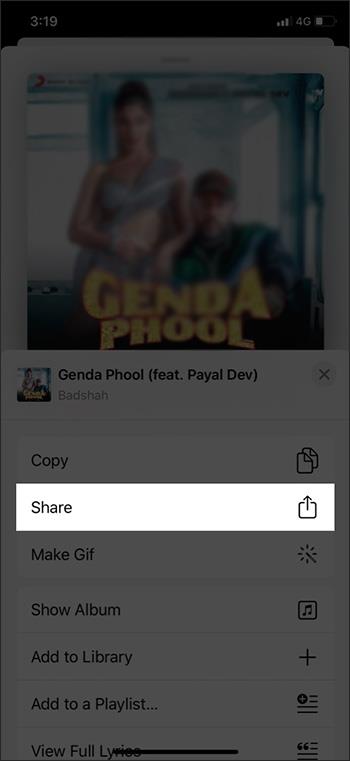
2 단계:
사용자가 선택할 수 있는 애플리케이션 목록을 표시합니다. 공유하려는 애플리케이션에 따라 Facebook 또는 Instagram을 선택합니다. 이 2개의 애플리케이션이 표시되지 않는 경우 아래로 스크롤하고 더보기를 클릭하여 추가 애플리케이션 목록을 엽니다.
현재 Apple Music은 노래의 앨범 아트, 노래 이름 및 흐린 배경색을 사용하여 노래에 대한 스토리를 자동으로 생성합니다 .
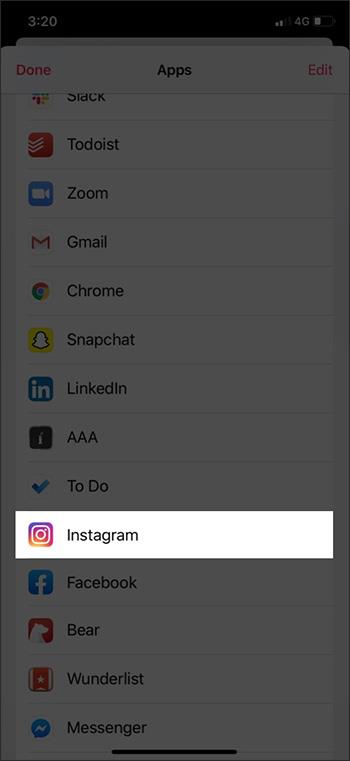
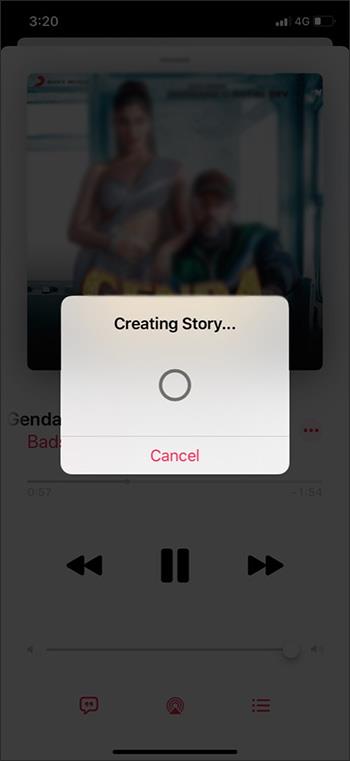
3단계:
게시물이 생성되면 열기를 눌러 Instagram을 열고 Stories용으로 생성된 게시물을 공유하세요.
Instagram의 친구나 팔로워가 Stories에서 앨범 아트를 탭하면 Apple Music을 구독하지 않고도 노래를 들을 수 있습니다.
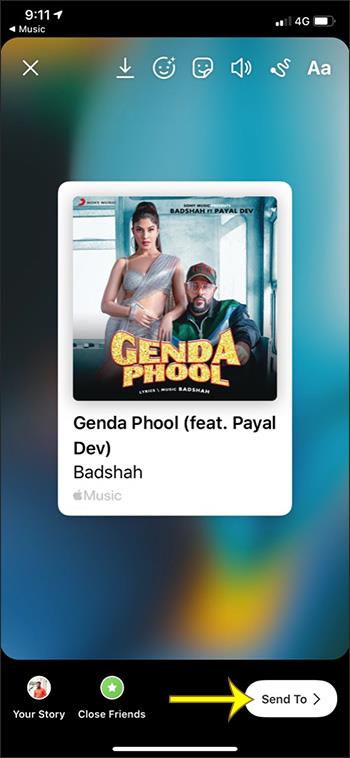
더보기:
iPhone 또는 iPad의 전원 버튼이 파손된 경우에도 AssistiveTouch를 사용하여 화면을 잠그거나 다시 시작할 수 있는 방법을 안내합니다.
iOS 17의 새로운 기능을 통해 iPhone의 연락처 사진 개인 정보 보호를 세밀하게 조정할 수 있는 방법을 알아보세요.
iOS 14 및 iPadOS 14부터 Apple은 사용자가 시스템에서 기본 브라우저를 선택할 수 있는 매우 유용한 기능을 도입했습니다. Microsoft Edge를 쉽게 기본 브라우저로 설정하는 방법을 알아보세요.
iPhone의 전면 카메라로 사진을 찍으면 뷰파인더가 이미지를 반전시킵니다. iOS 14을 통해 Apple은 이 간단한 설정을 기기의 카메라 앱에 통합했습니다.
iOS 15에서 원래 Safari 디자인으로 돌아가기 위한 쉽게 따라 할 수 있는 방법과 설정을 소개합니다.
iOS 16의 Apple 지도 애플리케이션을 사용하여 정류장을 추가하는 쉽고 빠른 방법을 알아보세요. 사과 지도에 정류장을 더 추가하기
Zen Flip Clock 애플리케이션을 통해 iPhone에 플립 시계를 설치하고 설정하는 방법을 알아보세요. 다양한 사용자 정의 옵션으로 독특한 인터페이스를 경험하세요.
Apple Music에서 자동 음악 재생을 끄는 방법을 알아보세요. WiFi가 없을 때 모바일 데이터를 절약할 수 있는 유용한 팁입니다.
Safari에서 사용자 프로필 생성은 iOS 17용으로 업데이트된 새로운 기능입니다. 이 가이드는 Safari에서 사용자 프로필 만들기에 대한 모든 정보를 제공합니다.
Photo Shuffle을 사용하여 iOS 16의 잠금 화면을 개인화하세요. 여러 장의 사진을 자동으로 표시하거나 수동으로 선택할 수 있습니다.








